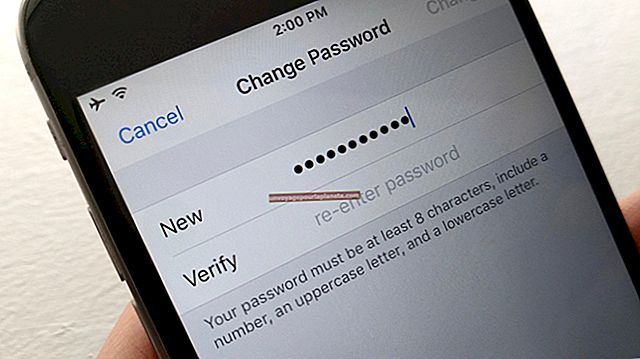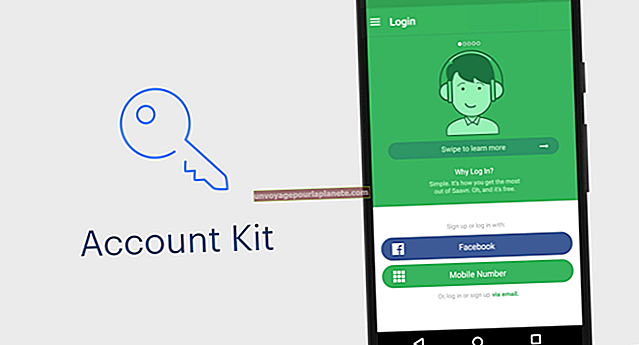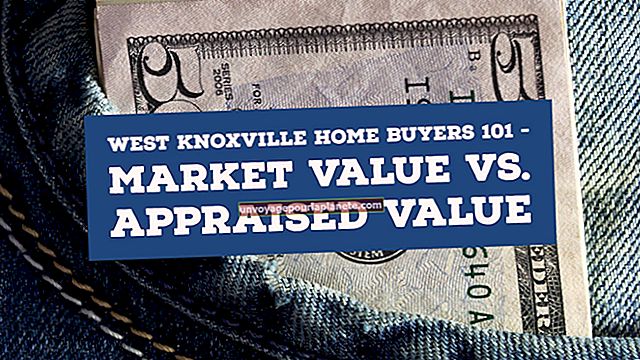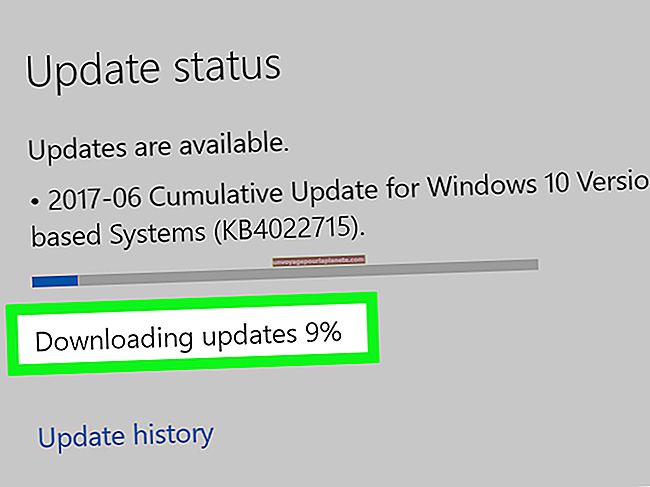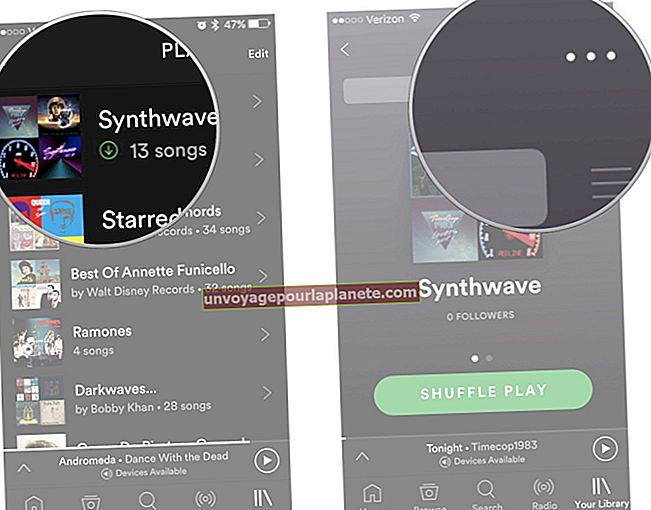贝尔金路由器上没有 Wi-Fi 接入
在Belkin路由器上访问Wi-Fi信号的能力取决于多种情况。路由器具有安全功能,可保护您的连接不受入侵者的侵害。如果这些配置不正确,则可能无法访问路由器。与路由器的成功连接还取决于Windows操作系统中正确配置的网络设置。如果您在访问Belkin路由器时遇到问题,请通过这些可能的原因进行故障排除。首先通过以太网电缆直接连接到路由器。
通过以太网连接以排除故障
1
找到 Belkin 路由器背面的以太网插孔。这通常位于顶部,而 Belkin 上的插孔通常为白色。
2
将以太网电缆连接到Belkin的插孔,然后将另一端插入计算机的端口。等待大约三分钟,以便在两个设备之间建立连接。
3
打开一个Web浏览器。在地址字段中输入“ 192.168.2.1”,然后按“ Enter”。这将在屏幕上打开Belkin网页。如果未加载此屏幕,请重置Windows TCP / IP设置。
4
单击贝尔金网页顶部的“登录”链接。这将绘制一个屏幕,要求您输入密码。默认情况下,Belkin不附带密码。如果您尚未创建,请将该字段留空并单击“登录”。否则,请在“密码”字段框中输入您的密码。
重置Windows TCP / IP设置
1
单击“开始”按钮。
2
在开始搜索框中键入“CMD”。右键单击Windows搜索结果中的“ CMD”,然后选择“以管理员身份运行”以打开命令提示符。
3
输入“netsh int ip reset c:\resetlog.txt”,然后按“Enter”。
4
出现提示时,请重新启动计算机。
检查WLAN安全设置
1
单击位于左侧窗格“无线”部分下方的“加密”选项。这将打开“无线安全性”窗口。 Belkin 路由器在两种模式下提供各种形式的加密方法。第一个也是最常用的是“有线对等保密”或“ WEP”。第二种模式是Wi-Fi保护访问或WPA。
2
查看安全模式下拉菜单。如果显示“已禁用”,则您的网络未启用无线加密,这意味着您的问题与安全无关。如果在此下拉菜单中选择的选项是“ 64位WEP”,“ 128位WEP”,“ WPA / PA2 –个人”,“ WPA PSK”或其他“ WEP”或“ WPA”模式,则您已启用无线安全功能。您的路由器。通常,如果未选择“已禁用”,则说明您已激活安全性,并且需要确保在Windows操作系统中输入了适当的密钥。
3
查看密码短语字段。激活安全性后,必须在希望通过Belkin的Wi-Fi服务进行连接的所有设备上输入此密钥。记录此密钥,然后最小化Belkin Web界面。
4
单击任务栏中的“无线”图标。单击以从可用网络列表中选择您的 Belkin 路由器,然后单击“连接”。出现提示时,输入密码。如果这不能解决您的问题,或者您在可用网络列表中看不到您的 Belkin 路由器,请继续阅读。您的问题与安全无关。
检查无线广播设置
1
最大化 Belkin Web 界面。
2
单击左侧窗格“无线”部分顶部的“通道和SSID”链接。
3
找到“广播SSID”框。确保选中此字段。如果没有,请单击复选框,然后单击“应用更改”按钮。如果已选择此选项或问题仍然存在,请进一步阅读。
重置路由器
1
在左窗格底部附近找到“实用程序”部分。
2
点击“恢复出厂默认设置”链接。这将填充有关此过程中将重置的信息的屏幕,并要求确认。单击此屏幕上的“恢复默认值”按钮。这将提示您从网页对话框中出现一条消息。
3
单击此对话框上的“确定”按钮进行确认。路由器将执行自动还原,然后自动重启。路由器重新启动后,请重新启动计算机。